Η μετατροπή ενός βίντεο 3GP σε MP4 μπορεί να αλλάξει το παιχνίδι. Σας επιτρέπει να παρακολουθείτε βίντεο σε ένα ευρύτερο φάσμα συσκευών και να απολαμβάνετε καλύτερη ποιότητα. Αυτός ο οδηγός θα αναλύσει τη διαδικασία σε βασικά βήματα, καθιστώντας εύκολη την κατανόηση και την εφαρμογή από οποιονδήποτε. Είτε είστε λάτρης της τεχνολογίας είτε είστε για πρώτη φορά χρήστης, αυτές οι μέθοδοι μετατροπής είναι προσβάσιμες και πρακτικές. Ας βουτήξουμε πώς να μετατρέψετε το 3GP σας σε MP4 μορφή.
Μέρος 1. Μετατροπή 3GP σε MP4 με χρήση λογισμικού επιτραπέζιου υπολογιστή
1. Μετατροπέας MP4 AVAide
Φανταστείτε αυτό: Έχετε μερικά παλιά βίντεο στο τηλέφωνό σας σε μορφή 3GP. Θέλετε να τα παρακολουθήσετε στον υπολογιστή σας, να τα μοιραστείτε με φίλους ή να τα ανεβάσετε στα μέσα κοινωνικής δικτύωσης. Ωστόσο, έχετε μάθει ότι πολλές συσκευές και πλατφόρμες προτιμούν τη μορφή MP4. Εκεί είναι που το Μετατροπέας MP4 AVAide έρχεται στη διάσωση!
Το AVAide MP4 Converter έχει σχεδιαστεί για να κάνει τη διαδικασία μετατροπής βίντεο όσο το δυνατόν πιο απλή. Με αυτό, μπορείτε να μετατρέψετε τα βίντεό σας 3GP και να τα μοιραστείτε χωρίς προβλήματα συμβατότητας. Μπορεί να βοηθήσει στη βελτίωση της ποιότητας των βίντεό σας κατά τη διαδικασία μετατροπής. διασφαλίζει ότι το βίντεο που μετατράπηκε είναι εξαιρετικό. Επιπλέον, έχει σχεδιαστεί για να είναι γρήγορο και αποτελεσματικό, ώστε να μπορείτε να ετοιμάζετε τα βίντεό σας για χρήση σε ελάχιστο χρόνο.
- Μπορεί να μετατρέψει βίντεο πλήρους υψηλής ευκρίνειας και 4K με 30 φορές μεγαλύτερη ταχύτητα.
- Υποστηρίζει μετατροπή παρτίδων.
- Επιτρέπει στους χρήστες να αλλάξουν τις παραμέτρους όπως ανάλυση, ρυθμός καρέ, ρυθμός μετάδοσης bit κ.λπ.
- Προσφέρει λειτουργίες επεξεργασίας για τη βελτίωση της εξόδου βίντεο.
- Παρέχει επιλογές για τη βελτίωση της ποιότητας του βίντεο.
Ακολουθεί ο τρόπος μετατροπής MXF σε MP4 χρησιμοποιώντας το AVAide MP4 Converter:
Βήμα 1Πρώτα, πρέπει να έχετε το AVAide MP4 Converter στον υπολογιστή σας κάνοντας λήψη και εγκατάστασή του.
Βήμα 2Πλοηγηθείτε στο Μετατροπέας αυτί. Πάτα το (+) για να εισαγάγετε το αρχείο βίντεο 3GP που θέλετε να μετατρέψετε. Εκτός από αυτό, μπορείτε να σύρετε και να αποθέσετε το αρχείο για να το φέρετε στο πρόγραμμα.
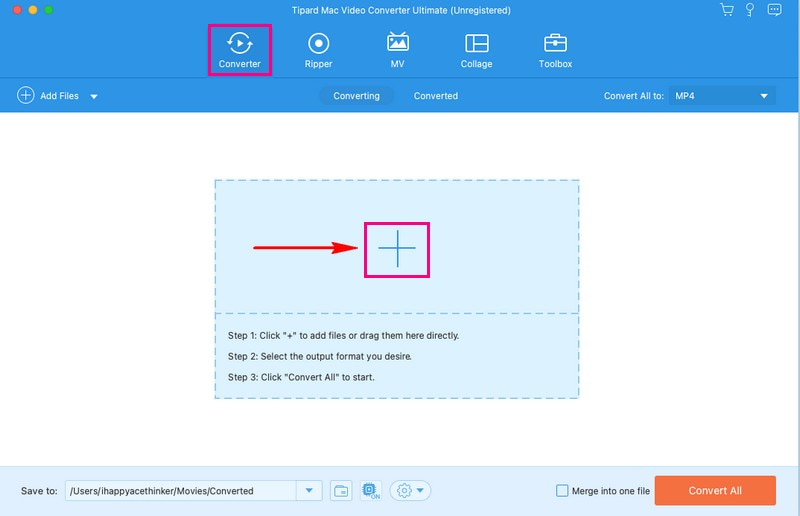
Βήμα 3Μόλις εισαχθεί το αρχείο βίντεο, κάντε κλικ στο Προφίλ αναπτυσσόμενο μενού για πρόσβαση σε μορφές βίντεο. Στη συνέχεια, επιλέξτε MP4 από τη λίστα κάτω από το βίντεο επιλογή.
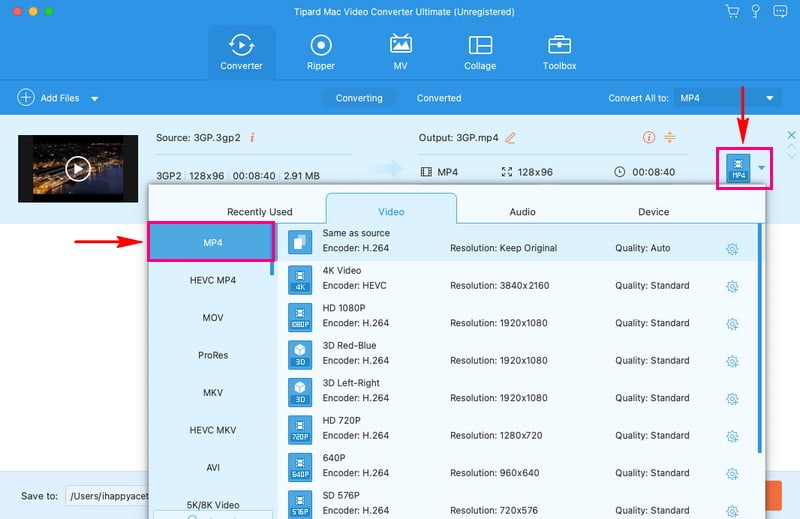
Βήμα 4Εάν θέλετε να αλλάξετε τις ρυθμίσεις εξόδου, πατήστε το Γρανάζι κουμπί. Μπορείτε να αλλάξετε το Ανάλυση, Ρυθμός bit, Ρυθμός καρέ, και Κωδικοποιητής επί βίντεο Ρυθμίσεις. Μπορείτε επίσης να αλλάξετε το Κανάλι, Ρυθμός bit, Ρυθμός καρέ, και Κωδικοποιητής επί Ήχος Ρυθμίσεις. Μόλις τελειώσετε, πατήστε το Δημιουργία νέου κουμπί για να εφαρμόσετε τις αλλαγές.
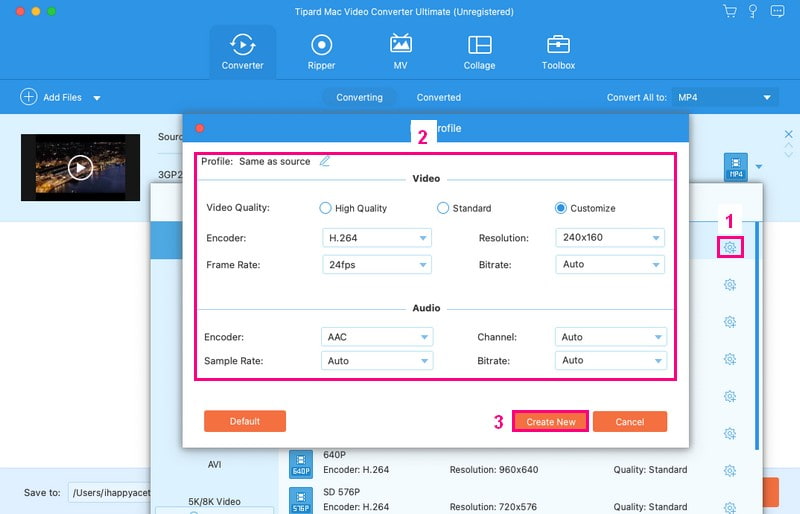
Βήμα 5Μόλις επιστρέψετε στο κύριο μενού μετατροπής, κάντε κλικ στο Ραβδί κουμπί για να επεξεργαστείτε το βίντεό σας. Εδώ, μπορείτε να διορθώσετε τον προσανατολισμό του βίντεο, να αφαιρέσετε ανεπιθύμητα καρέ, να τροποποιήσετε τα βασικά εφέ, να εφαρμόσετε φίλτρα, να ενσωματώσετε υδατογραφήματα κ.λπ. Μην ξεχάσετε να κάνετε κλικ στο Εντάξει κουμπί για να εφαρμόσετε τις αλλαγές που κάνετε.
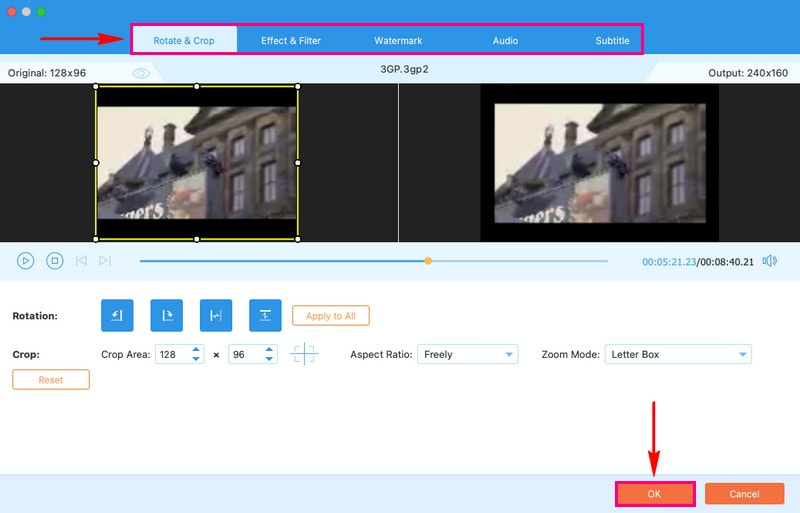
Βήμα 6Αφού είστε ικανοποιημένοι με τις αλλαγές σας, μπορείτε πλέον να ξεκινήσετε τη διαδικασία μετατροπής. Για να το κάνετε αυτό, πατήστε το Μετατροπή όλων κουμπί για να μετατρέψετε το αρχείο βίντεο 3GP σε μορφή MP4. Στη συνέχεια, θα δείτε την έξοδο μετατροπής στην τοπική μονάδα δίσκου σας.
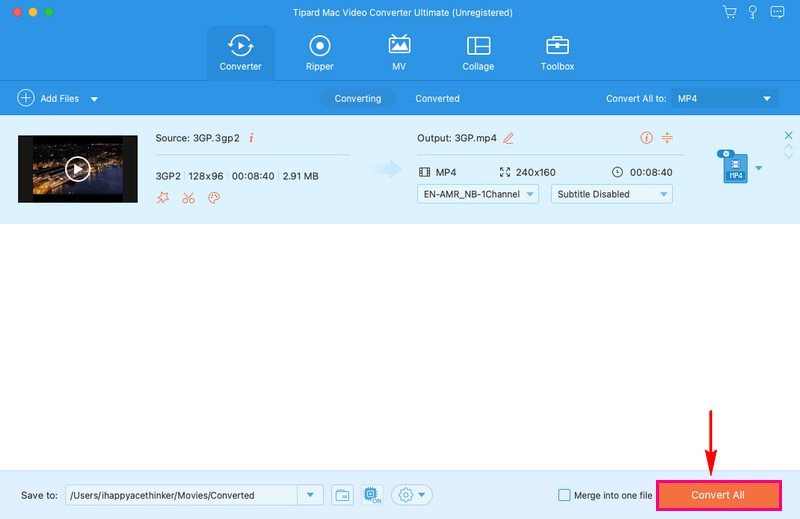
2. VLC
Το VLC Media Player είναι ένα δωρεάν πρόγραμμα, επομένως δεν χρειάζεται να ξοδεύετε χρήματα. Δεν είναι απλώς ένα πρόγραμμα αναπαραγωγής βίντεο αλλά και μια πλατφόρμα μετατροπής βίντεο και μπορείτε να εκτελέσετε διάφορες εργασίες που σχετίζονται με βίντεο. Έχει μια ευκολονόητη διεπαφή. δεν χρειάζεται να είστε ειδικός για να μετατρέψετε τα βίντεό σας.
Το VLC Media Player σάς βοηθά να μετατρέψετε βίντεο 3GP στην πιο καθολικά συμβατή μορφή MP4. Αυτή η μετατροπή σάς επιτρέπει να απολαμβάνετε τα βίντεό σας σε ένα ευρύτερο φάσμα συσκευών, να βελτιώνετε την ποιότητά τους και να τα μοιράζεστε ή να τα επεξεργάζεστε εύκολα. Επιπλέον, σας δίνει τη δυνατότητα να επιλέξετε τις ρυθμίσεις για τη μετατροπή σας, όπως την ποιότητα εξόδου και τον φάκελο προορισμού.
Δείτε πώς λειτουργεί το VLC μετατρέπει το 3GP σε MP4:
Βήμα 1Ξεκινήστε κάνοντας κλικ στο εικονίδιο VLC για να ανοίξετε το πρόγραμμα.
Βήμα 2Μόλις ανοίξει το VLC, μεταβείτε στο Μεσο ΜΑΖΙΚΗΣ ΕΝΗΜΕΡΩΣΗΣ καρτέλα στο επάνω μέρος. Από εκεί, επιλέξτε Μετατροπή/Αποθήκευση.
Βήμα 3Θα εμφανιστεί ένα νέο παράθυρο. Κάντε κλικ Προσθήκη σε αυτό το παράθυρο για να συμπεριλάβετε τα βίντεό σας 3GP. Στη συνέχεια, πατήστε Μετατροπή/Αποθήκευση στο κάτω μέρος αυτού του παραθύρου για να ανοίξετε το μενού μετατροπής.
Βήμα 4Στο μενού μετατροπής, βρείτε Προφίλ και διάλεξε MP4 ως μορφή για το βίντεό σας. Χρησιμοποιήστε το Ξεφυλλίζω κουμπί για να επιλέξετε πού θα διατηρήσετε το νέο σας αρχείο MP4.
Βήμα 5Αφού ρυθμίσετε τα πάντα, κάντε κλικ Αρχή για να ξεκινήσει η διαδικασία μετατροπής.

Μέρος 2. Μετατροπή 3GP σε MP4 χρησιμοποιώντας την ηλεκτρονική υπηρεσία
Αναζητάτε έναν τρόπο χωρίς προβλήματα για να μετατρέψετε τα βίντεό σας 3GP στην πιο ευρέως συμβατή μορφή MP4; AVAide Free Video Converter Online είναι εδώ για να σας βοηθήσει με αυτήν την εργασία.
Αυτή η διαδικτυακή υπηρεσία είναι μια φιλική προς το χρήστη και βολική πλατφόρμα για τη μετατροπή των αρχείων βίντεο από το ένα στο άλλο. Λειτουργεί απευθείας στα προγράμματα περιήγησης ιστού σας, καθιστώντας το χρησιμοποιήσιμο από οποιαδήποτε συσκευή με σύνδεση στο διαδίκτυο. Μπορείτε να προσθέσετε πολλά αρχεία ταυτόχρονα χωρίς να λάβετε υπόψη τον περιορισμό του μεγέθους του αρχείου. Καταπληκτικό, σωστά; Η διαδικασία μετατροπής είναι συνήθως γρήγορη, επιτρέποντάς σας να αποκτήσετε το αρχείο MP4 σας σε λίγα λεπτά. Μπορείτε να λάβετε την έξοδο μετατροπής σας χωρίς υδατογραφήματα.
Δείτε πώς μπορείτε να μετατρέψετε βίντεο 3GP σε MP4 online χρησιμοποιώντας το AVAide Free Video Converter Online:
Βήμα 1Ανοίξτε τον επίσημο ιστότοπο του AVAide Free Video Converter χρησιμοποιώντας τα προγράμματα περιήγησής σας.
Βήμα 2Χτύπα το Προσθέστε τα αρχεία σας κουμπί για να εισαγάγετε το αρχείο βίντεο 3GP που θέλετε να μετατρέψετε.

Βήμα 3Θα εμφανιστεί ένα νέο παράθυρο στην οθόνη σας. επιλέγω MP4 μορφή από το κάτω μέρος.

Βήμα 4Πάτα το Γρανάζι κουμπί για να τροποποιήσετε τις ρυθμίσεις βίντεο και ήχου ανάλογα με τις ανάγκες σας. Όταν διευθετηθεί, κάντε κλικ στο Εντάξει κουμπί για να εφαρμόσετε τις αλλαγές που κάνετε.

Βήμα 5Όταν τελειώσετε, κάντε κλικ στο Μετατρέπω κουμπί για να μετατρέψετε το αρχείο βίντεο 3GP σε μορφή MP4.

Μέρος 3. Μετατροπή 3GP σε MP4 στο Android
Το VidSoftLab Video Converter είναι μια εφαρμογή για κινητά σχεδιασμένη για συσκευές Android. Χρησιμοποιείται κυρίως για τη μετατροπή αρχείων βίντεο από μια μορφή σε άλλη. Είναι μια εύχρηστη εφαρμογή για παρακολούθηση ή κοινή χρήση βίντεο σε διάφορες συσκευές. Σημαίνει ότι μπορείτε να τραβήξετε ένα βίντεο σε έναν τύπο, όπως 3GP, και να το αλλάξετε σε άλλη μορφή, όπως MP4. Εάν θέλετε περισσότερο έλεγχο στη διαδικασία μετατροπής, μπορείτε να τροποποιήσετε ορισμένες ρυθμίσεις, όπως η ποιότητα ή η ανάλυση βίντεο. Εκτός αυτού, προσφέρει βασικές λειτουργίες επεξεργασίας όπως περικοπή, περιστροφή, συγχώνευση και άλλα.
Δείτε πώς λειτουργεί το Android μετατρέποντας το 3GP σε MP4 χρησιμοποιώντας το VidSoftLab Video Converter:
Βήμα 1Αρχικά, εγκαταστήστε την εφαρμογή χρησιμοποιώντας την κινητή συσκευή σας.
Βήμα 2Ανοίξτε την εφαρμογή πατώντας Μετατροπέας βίντεο. Εκεί μπορείτε να αρχίσετε να μετατρέπετε τα βίντεό σας 3GP σε μορφή MP4.
Βήμα 3Θα χρειαστεί να επιλέξετε το βίντεο 3GP που θέλετε να αλλάξετε. Μπορείτε επίσης να επιλέξετε κάποιες ρυθμίσεις αν θέλετε. Ψάχνω MP4 στη λίστα των ρυθμίσεων μορφής και πατήστε πάνω του.
Βήμα 4Εδώ, μπορείτε να αποφασίσετε πού θα λειτουργεί το νέο σας βίντεο MP4. Εάν δεν είστε σίγουροι, απλώς επιλέξτε MP4 για να λειτουργήσει στις περισσότερες συσκευές.

Μέρος 4. 3GP έναντι MP4
| Αποψη | 3GP | MP4 |
|---|---|---|
| Πρωτογενής Χρήση | Είναι κυρίως για φορητές συσκευές και μικρές οθόνες. | Ευέλικτο, το οποίο είναι κατάλληλο για διάφορες συσκευές. |
| Ποιότητα βίντεο | Χαμηλότερη ποιότητα, όχι ιδανικό για περιεχόμενο υψηλής ευκρίνειας. | Υψηλής ποιότητας, κατάλληλο για απλά και υψηλής ευκρίνειας βίντεο. |
| Μέγεθος αρχείου | Μικρό, το οποίο είναι κατάλληλο για εξοικονόμηση χώρου στη συσκευή σας. | Μέτρια, η οποία είναι μια ισορροπία μεταξύ ποιότητας και μεγέθους. |
Μέρος 5. Συχνές ερωτήσεις σχετικά με τη μετατροπή 3GP σε MP4
Πώς λειτουργεί η μετατροπή FFmpeg 3GP σε MP4;
Αρχικά, ανοίξτε τη γραμμή εντολών ή το τερματικό. Μεταβείτε στο φάκελο με το αρχείο 3GP. Εισαγάγετε αυτήν την εντολή: ffmpeg -i input.3gp -c:v libx264 -c:a aac output.mp4. Στη συνέχεια, αντικαταστήστε το input.3gp με το όνομα του αρχείου 3GP και το output.mp4 με το επιθυμητό όνομα αρχείου MP4. Πατήστε Enter και στη συνέχεια το FFmpeg θα κάνει τη μετατροπή.
Πώς να μετατρέψετε 3GP σε MP4 στα Windows χρησιμοποιώντας το HandBrake;
Κατεβάστε και ανοίξτε το Handbrake στον υπολογιστή σας. Προσθέστε το βίντεό σας 3GP κάνοντας κλικ στο Αρχείο ή Φάκελος. Στο επόμενο παράθυρο, επιλέξτε τη μορφή MP4. Στη συνέχεια, κάντε κλικ στην Αναζήτηση για να επιλέξετε πού θα αποθηκεύσετε το βίντεο MP4. Μόλις τελειώσετε, κάντε κλικ στο Start Encode για να ξεκινήσει η διαδικασία μετατροπής.
Η διαδικασία μετατροπής επηρεάζει την ποιότητα του βίντεο;
Το πώς βγαίνει το βίντεο MP4 μπορεί να αλλάξει ανάλογα με τις επιλογές σας. Η αλλαγή σε MP4 μπορεί να κάνει το βίντεό σας να φαίνεται καλύτερο, ειδικά αν επιλέξετε ρυθμίσεις υψηλότερης ποιότητας.
Υπάρχουν περιπτώσεις όπου το 3GP είναι καλύτερο από το MP4;
Εάν δεν έχετε πολύ χώρο στη συσκευή σας, τα βίντεο 3GP είναι μικρότερα και εξοικονομούν χώρο αποθήκευσης. Ωστόσο, δεν φαίνονται τόσο καλά όσο τα βίντεο MP4 επειδή έχουν χαμηλότερη ποιότητα.
Πόσος χρόνος χρειάζεται για τη μετατροπή ενός βίντεο 3GP σε MP4;
Ο χρόνος που χρειάζεται για τη μετατροπή ενός βίντεο εξαρτάται από το πόσο μεγάλο είναι το βίντεο και πόσο γρήγορα μπορεί να λειτουργήσει η συσκευή σας. Τα μικρότερα βίντεο συνήθως μετατρέπονται πιο γρήγορα.
Έχετε μάθει πώς να μετατροπή βίντεο 3GP σε MP4 μορφή χρησιμοποιώντας μετατροπείς εκτός σύνδεσης και σε απευθείας σύνδεση. Τα βήματα διδασκαλίας που παρέχονται είναι εύκολο να ακολουθηθούν και να κατανοηθούν. Για μια αποτελεσματική και φιλική προς το χρήστη λύση, σκεφτείτε να χρησιμοποιήσετε το AVAide MP4 Converter. Αυτό το πρόγραμμα απλοποιεί τη διαδικασία μετατροπής. Διασφαλίζει ότι τα βίντεό σας μετατρέπονται σε άλλες μορφές και βελτιστοποιούνται για ποιότητα και συμβατότητα.
Ένας πολυλειτουργικός μετατροπέας MP4 για μετατροπή οποιασδήποτε μορφής βίντεο σε MP4 με υψηλή ποιότητα εξόδου.



 Ασφαλής λήψη
Ασφαλής λήψη


